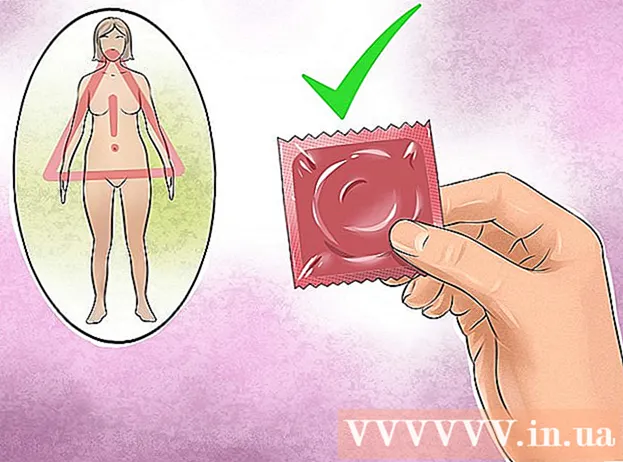লেখক:
Morris Wright
সৃষ্টির তারিখ:
26 এপ্রিল 2021
আপডেটের তারিখ:
1 জুলাই 2024

কন্টেন্ট
- পদক্ষেপ
- শুরু করার আগে
- 2 এর 1 পদ্ধতি: আপনার ফোনে পরিচিতি তালিকা থেকে বন্ধুদের যুক্ত করুন
- 2 এর 2 পদ্ধতি: তাদের ব্যবহারকারীর নাম সহ বন্ধু যুক্ত করুন
- পরামর্শ
- সতর্কতা
স্নাপচ্যাট, বিশ্বের অন্যতম জনপ্রিয় সামাজিক অ্যাপ্লিকেশন, কেবল তখনই মজা হয় যখন আপনি এটি আপনার বন্ধুদের সাথে ব্যবহার করতে পারেন! স্নাপচ্যাটের যোগাযোগ তালিকায় বন্ধুদের যুক্ত করা সহজ। আপনি যদি তার / তার ব্যবহারকারীর নামটি জানেন তবে এটি কয়েক সেকেন্ডের বেশি সময় নেওয়া উচিত নয়। আপনি নিজের ফোনের যোগাযোগের তালিকাটি স্বয়ংক্রিয়ভাবে অনুসন্ধান করেও বন্ধুদের যুক্ত করতে পারেন।
পদক্ষেপ
শুরু করার আগে
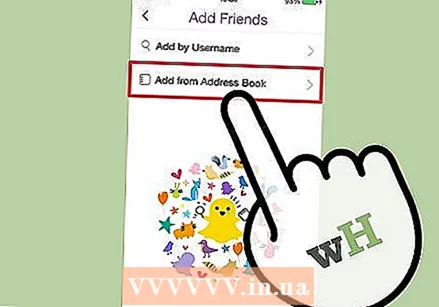 আপনার ফোনের যোগাযোগ তালিকায় একজন বন্ধু যুক্ত করুন। স্ন্যাপচ্যাটে বন্ধুদের যুক্ত করার দুটি উপায় রয়েছে - আপনি তাদের সরাসরি আপনার পরিচিতি থেকে যুক্ত করতে পারেন বা তাদের ব্যবহারকারীর নাম অনুসন্ধান করতে পারেন। দুটি পদ্ধতিই সহজ। প্রথম পদ্ধতিতে, আপনি যে বন্ধুরা যুক্ত করতে চান তাদের আপনার ফোনের যোগাযোগ তালিকায় থাকতে হবে।
আপনার ফোনের যোগাযোগ তালিকায় একজন বন্ধু যুক্ত করুন। স্ন্যাপচ্যাটে বন্ধুদের যুক্ত করার দুটি উপায় রয়েছে - আপনি তাদের সরাসরি আপনার পরিচিতি থেকে যুক্ত করতে পারেন বা তাদের ব্যবহারকারীর নাম অনুসন্ধান করতে পারেন। দুটি পদ্ধতিই সহজ। প্রথম পদ্ধতিতে, আপনি যে বন্ধুরা যুক্ত করতে চান তাদের আপনার ফোনের যোগাযোগ তালিকায় থাকতে হবে। - এছাড়াও, আপনি যে বন্ধুটি যুক্ত করতে চান তার অবশ্যই একটি অ্যাকাউন্টের জন্য স্ন্যাপচ্যাট ইনস্টল এবং সাইন আপ করতে হবে। আপনি স্নাপচ্যাট নেই এমন লোকদের যুক্ত করতে পারবেন না।
- যদি আপনার বন্ধুরা ইতিমধ্যে আপনার পরিচিতি তালিকায় থাকে এবং আপনি তাদের যুক্ত করতে প্রস্তুত থাকেন তবে এখানে ক্লিক করুন।
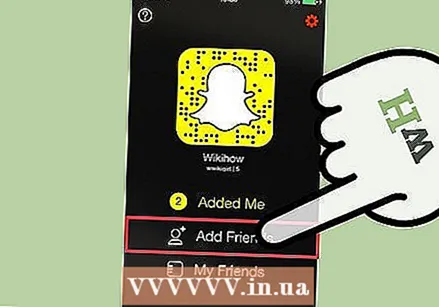 আপনি তার / তার ব্যবহারকারীর নাম জিজ্ঞাসা করতে চাইতে পারেন। আপনি যে বন্ধুদের যুক্ত করতে চান তা যদি আপনার পরিচিতি তালিকায় না থাকে তবে আপনি তাদের স্ন্যাপচ্যাটে এখনও খুঁজে পেতে পারেন - তবে আপনি যদি তাদের ব্যবহারকারীর নাম জানেন know এই তথ্যের জন্য আপনার বন্ধুদের জিজ্ঞাসা করুন। তাদের খুঁজে পেতে আপনাকে তাদের ব্যবহারকারীর নামটি সঠিকভাবে প্রবেশ করতে হবে।
আপনি তার / তার ব্যবহারকারীর নাম জিজ্ঞাসা করতে চাইতে পারেন। আপনি যে বন্ধুদের যুক্ত করতে চান তা যদি আপনার পরিচিতি তালিকায় না থাকে তবে আপনি তাদের স্ন্যাপচ্যাটে এখনও খুঁজে পেতে পারেন - তবে আপনি যদি তাদের ব্যবহারকারীর নাম জানেন know এই তথ্যের জন্য আপনার বন্ধুদের জিজ্ঞাসা করুন। তাদের খুঁজে পেতে আপনাকে তাদের ব্যবহারকারীর নামটি সঠিকভাবে প্রবেশ করতে হবে। - আপনি যদি ইতিমধ্যে আপনার বন্ধুর ব্যবহারকারীর নাম জানেন এবং সেগুলি যুক্ত করতে প্রস্তুত হন তবে এখানে ক্লিক করুন।
 স্ন্যাপচ্যাট ইনস্টল করুন এবং একটি অ্যাকাউন্ট তৈরি করুন। এটি বলার অপেক্ষা রাখে না, তবে আপনি শুরু করার আগে, আপনার ফোন বা মোবাইল ডিভাইসে স্ন্যাপচ্যাট ইনস্টল করা আছে তা নিশ্চিত করুন। এছাড়াও, আপনাকে অবশ্যই নিশ্চিত করতে হবে যে আপনি কোনও অ্যাকাউন্টে সাইন আপ করেছেন। যদি আপনি উভয় শর্ত পূরণ না করেন তবে আপনি বন্ধুদের যুক্ত করতে পারবেন না এবং তারা আপনাকে যুক্ত করতে সক্ষম হবে না।
স্ন্যাপচ্যাট ইনস্টল করুন এবং একটি অ্যাকাউন্ট তৈরি করুন। এটি বলার অপেক্ষা রাখে না, তবে আপনি শুরু করার আগে, আপনার ফোন বা মোবাইল ডিভাইসে স্ন্যাপচ্যাট ইনস্টল করা আছে তা নিশ্চিত করুন। এছাড়াও, আপনাকে অবশ্যই নিশ্চিত করতে হবে যে আপনি কোনও অ্যাকাউন্টে সাইন আপ করেছেন। যদি আপনি উভয় শর্ত পূরণ না করেন তবে আপনি বন্ধুদের যুক্ত করতে পারবেন না এবং তারা আপনাকে যুক্ত করতে সক্ষম হবে না। - আপনার কাছে এখনও অ্যাপ না থাকলে এটি অ্যাপ স্টোর বা গুগল প্লে স্টোর থেকে ডাউনলোড করুন।
- আপনার যদি ইতিমধ্যে অ্যাপ থাকে তবে এখনও একটি অ্যাকাউন্ট না থাকলে এখানে কীভাবে এটি তৈরি করতে হয় তা শিখুন।
2 এর 1 পদ্ধতি: আপনার ফোনে পরিচিতি তালিকা থেকে বন্ধুদের যুক্ত করুন
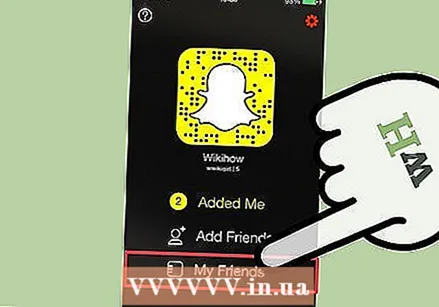 "বন্ধু যুক্ত করুন" মেনুতে সোয়াইপ করুন। আপনি যখন স্ন্যাপচ্যাট খুলবেন, ক্যামেরা স্ক্রিনটি প্রথম স্ক্রিনটি আপনি দেখতে পাবেন। সেখান থেকে আপনি সোয়াইপ করুন দুবার ডানদিকে। আপনি "আমার বন্ধুরা" স্ক্রিনটি এড়িয়ে যাবেন, যা আপনার ইতিমধ্যে স্ন্যাপচ্যাট বন্ধুদের দেখায় এবং "বন্ধু যুক্ত করুন" মেনুতে অবতরণ করবে।
"বন্ধু যুক্ত করুন" মেনুতে সোয়াইপ করুন। আপনি যখন স্ন্যাপচ্যাট খুলবেন, ক্যামেরা স্ক্রিনটি প্রথম স্ক্রিনটি আপনি দেখতে পাবেন। সেখান থেকে আপনি সোয়াইপ করুন দুবার ডানদিকে। আপনি "আমার বন্ধুরা" স্ক্রিনটি এড়িয়ে যাবেন, যা আপনার ইতিমধ্যে স্ন্যাপচ্যাট বন্ধুদের দেখায় এবং "বন্ধু যুক্ত করুন" মেনুতে অবতরণ করবে। - আপনি ছোট্ট বোতামটিও ট্যাপ করতে পারেন যা দেখতে কোনও প্লাস সাইন সহ ছোট্ট ব্যক্তির মতো দেখাচ্ছে - এই বোতামটি "আমার বন্ধুরা" স্ক্রিনের উপরের ডানদিকে অবস্থিত।
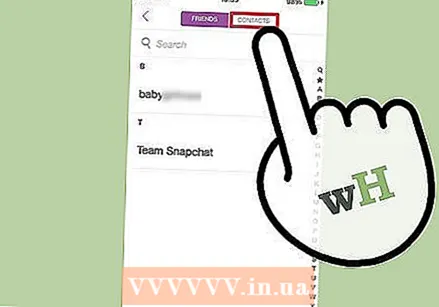 উপরের ডানদিকে কোণে নোট ট্যাবটি আলতো চাপুন। আপনার পর্দার শীর্ষে আপনি দুটি আইকন দেখতে পাবেন: একটি যা তার পাশের প্লাসযুক্ত একটি ব্যক্তির সিলুয়েটের মতো দেখায় এবং অন্যটি নোটপ্যাডের মতো দেখায়। দ্বিতীয়টি আলতো চাপুন।
উপরের ডানদিকে কোণে নোট ট্যাবটি আলতো চাপুন। আপনার পর্দার শীর্ষে আপনি দুটি আইকন দেখতে পাবেন: একটি যা তার পাশের প্লাসযুক্ত একটি ব্যক্তির সিলুয়েটের মতো দেখায় এবং অন্যটি নোটপ্যাডের মতো দেখায়। দ্বিতীয়টি আলতো চাপুন। 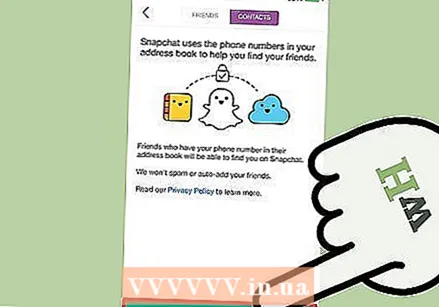 গণনা শেষ হলে "চালিয়ে যান" এ ক্লিক করুন। স্ন্যাপচ্যাট আপনাকে এখনই আপনার ফোন পরিচিতিগুলি ব্রাউজ করতে দিবে না। প্রথমে আপনাকে একটি সংক্ষিপ্ত দাবি অস্বীকার করতে হবে। এটি করতে, স্ক্রিনের নীচে বড় "চালিয়ে যান" বোতামটি আলতো চাপুন - এই স্ক্রিনটি কয়েক সেকেন্ড পরে পপ আপ হবে।
গণনা শেষ হলে "চালিয়ে যান" এ ক্লিক করুন। স্ন্যাপচ্যাট আপনাকে এখনই আপনার ফোন পরিচিতিগুলি ব্রাউজ করতে দিবে না। প্রথমে আপনাকে একটি সংক্ষিপ্ত দাবি অস্বীকার করতে হবে। এটি করতে, স্ক্রিনের নীচে বড় "চালিয়ে যান" বোতামটি আলতো চাপুন - এই স্ক্রিনটি কয়েক সেকেন্ড পরে পপ আপ হবে। - স্ন্যাপচ্যাট আপনাকে অ্যাপ্লিকেশনটিকে আপনার পরিচিতিগুলিতে অ্যাক্সেস করার অনুমতি দেওয়ার আগে গোপনীয়তা নীতি পর্যালোচনা করার পরামর্শ দেয়। আপনি এখানে গোপনীয়তা নীতি খুঁজে পেতে পারেন।
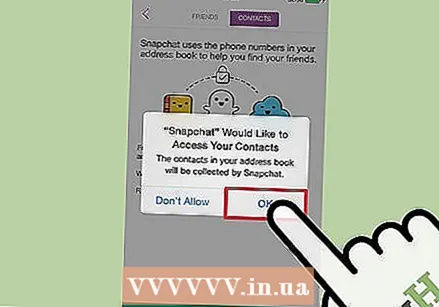 চালিয়ে যেতে "ঠিক আছে" এ ক্লিক করুন।
চালিয়ে যেতে "ঠিক আছে" এ ক্লিক করুন।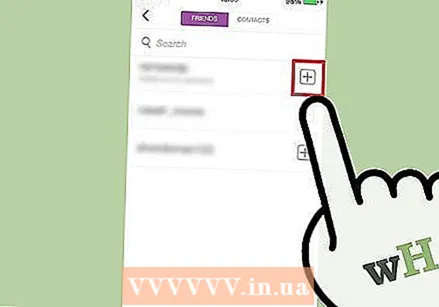 আপনি যুক্ত করতে চান এমন প্রতিটি ব্যবহারকারীর পাশের প্লাস চিহ্নটি ক্লিক করুন। স্ন্যাপচ্যাট এখন আপনাকে আপনার ফোনের যোগাযোগ তালিকার সমস্ত স্ন্যাপচ্যাট ব্যবহারকারীদের একটি তালিকা প্রদর্শন করবে। সেই ব্যবহারকারী যুক্ত করতে প্রতিটি নামের পাশে ধূসর প্লাসটি আলতো চাপুন
আপনি যুক্ত করতে চান এমন প্রতিটি ব্যবহারকারীর পাশের প্লাস চিহ্নটি ক্লিক করুন। স্ন্যাপচ্যাট এখন আপনাকে আপনার ফোনের যোগাযোগ তালিকার সমস্ত স্ন্যাপচ্যাট ব্যবহারকারীদের একটি তালিকা প্রদর্শন করবে। সেই ব্যবহারকারী যুক্ত করতে প্রতিটি নামের পাশে ধূসর প্লাসটি আলতো চাপুন - বেগুনি রঙের চেক চিহ্নটির অর্থ হল আপনি ইতিমধ্যে সেই ব্যক্তিকে বন্ধু হিসাবে যুক্ত করেছেন।
2 এর 2 পদ্ধতি: তাদের ব্যবহারকারীর নাম সহ বন্ধু যুক্ত করুন
 "বন্ধু যুক্ত করুন" স্ক্রিনে যান। এটি উপরের পদ্ধতিতে আপনি একই স্ক্রিনে নেভিগেট করেছেন। সেখানে যাওয়ার জন্য, ক্যামেরার স্ক্রীন থেকে দু'বার সোয়াইপ করুন।
"বন্ধু যুক্ত করুন" স্ক্রিনে যান। এটি উপরের পদ্ধতিতে আপনি একই স্ক্রিনে নেভিগেট করেছেন। সেখানে যাওয়ার জন্য, ক্যামেরার স্ক্রীন থেকে দু'বার সোয়াইপ করুন।  ম্যাগনিফাইং গ্লাস আলতো চাপুন। এটি একটি পাঠ্য উইন্ডো উন্মুক্ত করবে। আপনার বন্ধুর স্ন্যাপচ্যাট ব্যবহারকারীর নাম লিখুন (এটির বানানটি নিশ্চিত করে নিন) এবং আপনার অনুসন্ধান শুরু করতে "ঠিক আছে" বা ম্যাগনিফাইং গ্লাসে আলতো চাপুন।
ম্যাগনিফাইং গ্লাস আলতো চাপুন। এটি একটি পাঠ্য উইন্ডো উন্মুক্ত করবে। আপনার বন্ধুর স্ন্যাপচ্যাট ব্যবহারকারীর নাম লিখুন (এটির বানানটি নিশ্চিত করে নিন) এবং আপনার অনুসন্ধান শুরু করতে "ঠিক আছে" বা ম্যাগনিফাইং গ্লাসে আলতো চাপুন। - আপনি স্পষ্টভাবে স্পষ্টভাবে বলতে পারেন আপনার বন্ধুর ব্যবহারকারীর নাম পরিবেশন করে তাকে এইভাবে খুঁজে পেতে সক্ষম করতে। তাদের আসল নাম বা ফোন নম্বর যথেষ্ট নয়। আপনি যদি তাদের ব্যবহারকারীর নাম সম্পর্কে নিশ্চিত না হন তবে আপনার বন্ধুদের সাথে যোগাযোগ করুন।
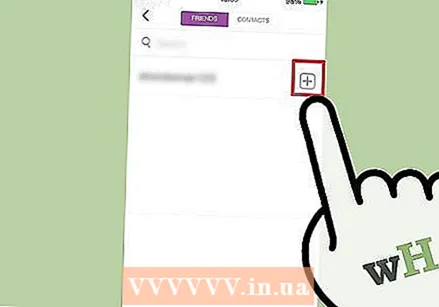 আপনার বন্ধু যুক্ত করতে প্লাস চিহ্নটি আলতো চাপুন। একবার স্ন্যাপচ্যাট আপনার বন্ধুকে খুঁজে পেলে তার নামটি অনুসন্ধান বারের নীচে উপস্থিত হবে। এই ব্যক্তিকে স্ন্যাপচ্যাট বন্ধু হিসাবে যুক্ত করতে তাদের নামের পাশের প্লাস চিহ্নটি আলতো চাপুন।
আপনার বন্ধু যুক্ত করতে প্লাস চিহ্নটি আলতো চাপুন। একবার স্ন্যাপচ্যাট আপনার বন্ধুকে খুঁজে পেলে তার নামটি অনুসন্ধান বারের নীচে উপস্থিত হবে। এই ব্যক্তিকে স্ন্যাপচ্যাট বন্ধু হিসাবে যুক্ত করতে তাদের নামের পাশের প্লাস চিহ্নটি আলতো চাপুন। - মনে রাখবেন যে কারও কাছ থেকে কিছুক্ষণ আগে ছবি তোলার আগে আপনাকে অবশ্যই তাকে কাউকে যুক্ত করতে হবে। যদি ইতিমধ্যে এটি না হয় তবে এটি "মুলতুবি" পড়বে।
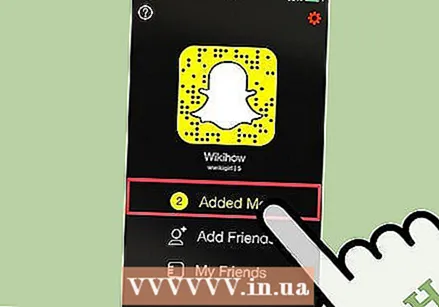 আপনাকে ইতিমধ্যে "বন্ধু যুক্ত করুন" মেনু থেকে যুক্ত করা বন্ধুদের যোগ করুন। যদি আপনি "বন্ধুদের অনুসন্ধান করুন" অনুসন্ধানের স্ক্রিনে কোনও পাঠ্য প্রবেশ না করেন তবে আপনাকে স্ন্যাপচ্যাট ব্যবহারকারীদের একটি তালিকা উপস্থিত করা হবে যারা আপনাকে ইতিমধ্যে যুক্ত করেছে। যে কেউ আপনাকে যুক্ত করেছে (তবে আপনি এখনও যোগ করেননি) তাদের নামের পাশে ধূসর প্লাস থাকবে। আপনি চাইলে সেই ব্যবহারকারীদের যুক্ত করতে এই প্লাসটি আলতো চাপুন।
আপনাকে ইতিমধ্যে "বন্ধু যুক্ত করুন" মেনু থেকে যুক্ত করা বন্ধুদের যোগ করুন। যদি আপনি "বন্ধুদের অনুসন্ধান করুন" অনুসন্ধানের স্ক্রিনে কোনও পাঠ্য প্রবেশ না করেন তবে আপনাকে স্ন্যাপচ্যাট ব্যবহারকারীদের একটি তালিকা উপস্থিত করা হবে যারা আপনাকে ইতিমধ্যে যুক্ত করেছে। যে কেউ আপনাকে যুক্ত করেছে (তবে আপনি এখনও যোগ করেননি) তাদের নামের পাশে ধূসর প্লাস থাকবে। আপনি চাইলে সেই ব্যবহারকারীদের যুক্ত করতে এই প্লাসটি আলতো চাপুন। - দয়া করে নোট করুন: স্ন্যাপচ্যাটে বেশ কয়েকটি "বট" সক্রিয় রয়েছে - এগুলি হ'ল কম্পিউটার নিয়ন্ত্রিত ব্যবহারকারী যারা আপনাকে বিজ্ঞাপন পাঠানোর চেষ্টা করে। এই অসুবিধা এড়াতে, আপনি জানেন না এমন কাউকে যুক্ত করবেন না।
পরামর্শ
- নোট করুন যে স্ন্যাপচ্যাট ব্যবহারকারীদের স্ন্যাপগুলি দেখার আগে অবশ্যই আপনাকে তাদের বন্ধু হিসাবে যুক্ত করতে হবে।
- আপনি সেটিংস মেনু থেকে সাপোর্টে পৌঁছাতে পারেন - ক্যামেরা স্ক্রীন থেকে একবার বাম দিকে সোয়াইপ করুন এবং উপরের ডানদিকে কোণায় গিয়ারটি আলতো চাপুন।
- আপনি কি আপনার উপায় খুঁজে পেতে অসুবিধা মনে করেন? স্ন্যাপচ্যাট সাইটটি একবার দেখুন। এটি বন্ধু যুক্ত করার সাথে সম্পর্কিত অনেকগুলি সমস্যা সমাধান করে (এবং অন্যান্য অনেকগুলি সমস্যা)।
সতর্কতা
- যদি কোনও কারণেই, আপনি আর কারওর স্নাপচ্যাট বন্ধু হতে চান না, তবে তাদের নামটি সন্ধান করুন এবং তার পাশের বেগুনি রঙের চেক চিহ্নটি আলতো চাপুন। আপনি স্ন্যাপচ্যাট বন্ধুত্বকে পুনরুজ্জীবিত করার সিদ্ধান্ত না দেওয়া পর্যন্ত আপনি এগুলি থেকে আর কোনও স্নাপ পাবেন না।